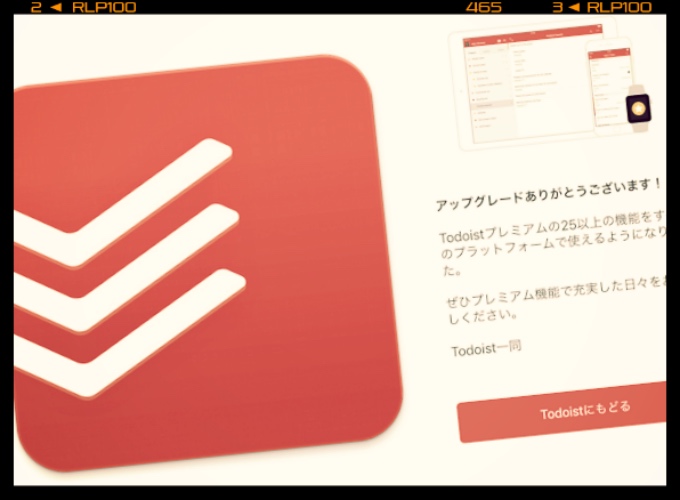
タスク管理ってやってます? タスク管理アプリやサービスを色々試してみて、今はTodoistに落ち着いています。
Todoistには無料版とプレミアム版があって、去年一年プレミアム版を使ってみた所、使い勝手もよかったので、もう一年使い続ける事にしました。
プレミアム版を契約すると、無料版では使えない機能が追加されるのですが、その追加される機能&杏珠がオススメする機能をご紹介しますね。
プレミアムにする理由
Todoistのプレミアム版は年間で3,300円かかります。カタチのないものに対して支払う額として、決して安くない金額ですが、私は十分お金を払う価値があると思ったので更新をしました。
じゃあ、プレミアム版と無料版の違いってなに?って話になりますよね?ということで、公式サイトの表を見て確認することにしましょう。
| プラン | TODOIST 無料版 | TODOIST プレミアム |
|---|---|---|
| 価格体系 | ¥0 | ¥3500 / 年間 |
| 10以上のプラットフォーム | ○ | ○ |
| 定期的な予定も簡単設定 | ○ | ○ |
| SSL保護接続 | ○ | ○ |
| プロジェクトやタスクの階層化 | ○ | ○ |
| タスクの優先度(4段階) | ○ | ○ |
| プロジェクト数 | 80 | 200 |
| プロジェクトごとの人数 | 5 | 25 |
| タスクラベル&リマインダー | × | ○ |
| 位置情報リマインダー | × | ○ |
| メールでタスク追加 | × | ○ |
| タスクコメント&ファイル添付 | × | ○ |
| 自動バックアップ | × | ○ |
| 生産性のグラフ化 | × | ○ |
| iCalでカレンダーと連携 | × | ○ |
| プロジェクトテンプレート | × | ○ |
(参照元:Todoistは、あなたの「夢」を「目標」に変えます。)
無料版とプレミアム版の違いは、プロジェクト数とプロジェクトごとの人数が違うこと。あとは表下半分の8つの機能があるかないかになります。
プレミアム版で使える8つの機能をざっくり説明していきます。
【1】タスクラベル&リマインダー
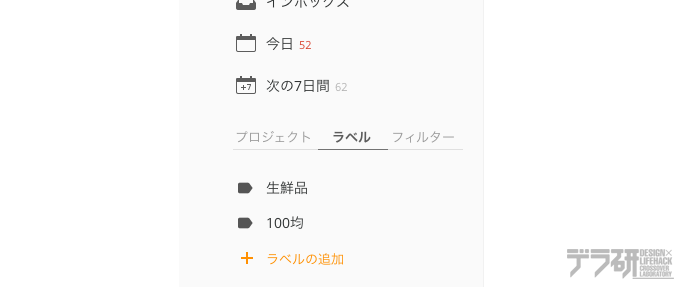
ひとつめはタスクごとにラベルが貼り付けられる機能です。ラベルはいわゆるタグ機能で、プロジェクトやシングルタスクをごちゃ混ぜにしても、タグを付加することで串刺しに検索と管理ができ、GTDでいうコンテキストみたいな使い方ができます。
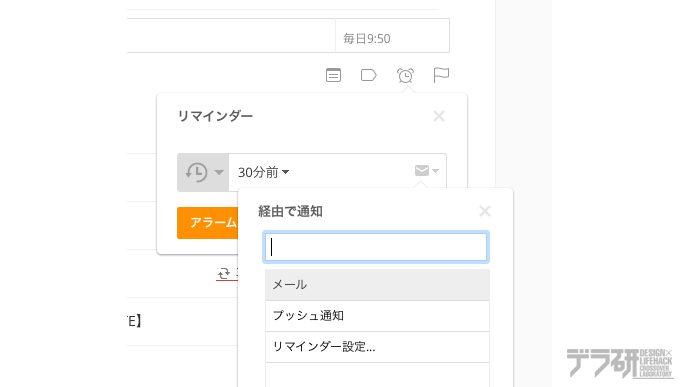
リマインダー機能は、設定したタスクの期限になったら、MacやiPhone上に通知をしてくれます。メールかプッシュ通知のどちらかが選べます。
【2】位置情報リマインダー
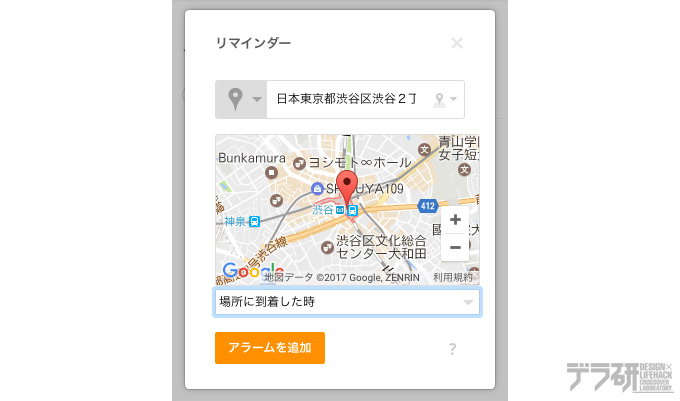
こちらは位置情報を登録すると、日時ではなく、登録した位置情報を元にお知らせをしてくれる機能です。
同じような機能はOmniFocusにもありましたが、登録するのが面倒くさくなって使っていません(笑)
いつも行く場所から帰る途中「ああ!渋谷でアレを買うのを忘れた!」といった、毎回特定の場所でやることが決まっているのなら、忘れんぼさんにはいい機能かもしれません。
【3】メールでタスク追加
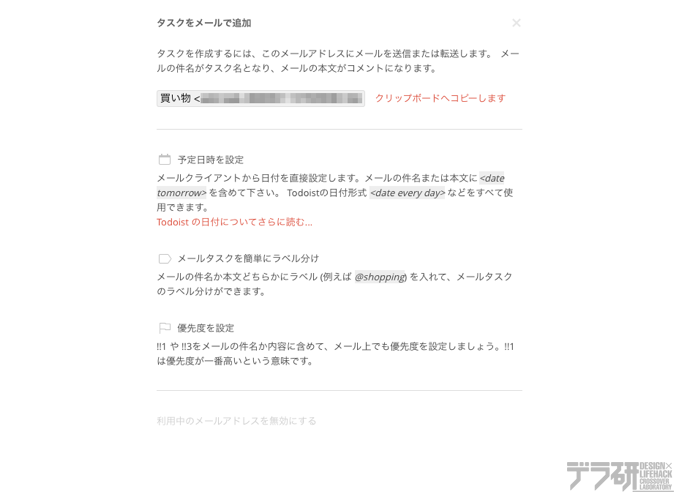
TodoistはPC、スマホそれぞれに専用アプリがあり、どの端末からでもタスクの登録、編集、閲覧が可能です。
思いついたらTodoistアプリを立ち上げてタスクを登録すればいいのですが、たとえば受信したメールを元にタスクを登録したい場合、
特定のメールアドレス(プロジェクト単位)にメールを送ることで、タスクを登録することもできます。
【4】タスクコメント&ファイル添付
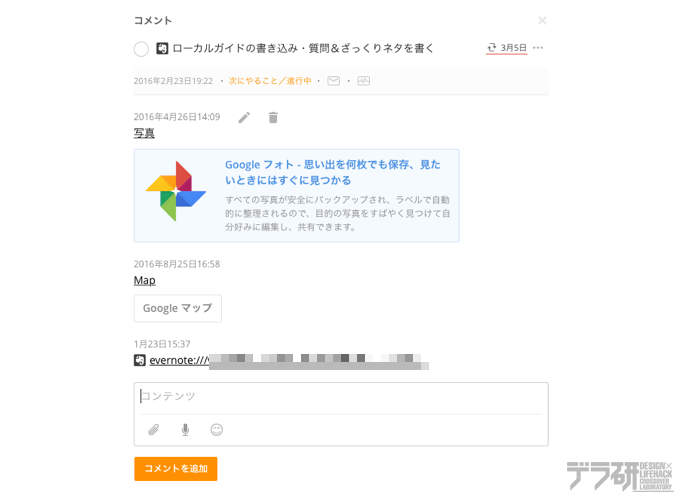
タスクに対して、追加のコメントや添付ファイルをつけることができます。タスクの進捗状況や閲覧したいURLを追加したり、pdfや画像といったファイルなども貼り付けることができます。
TodoistではEvernoteへのローカルリンクを貼り付けることもできます。詳細情報はEvernoteで管理して、ザックリした情報であれば、コメント欄に書いちゃうといった使い分けをするといいかと。
【5】自動バックアップ
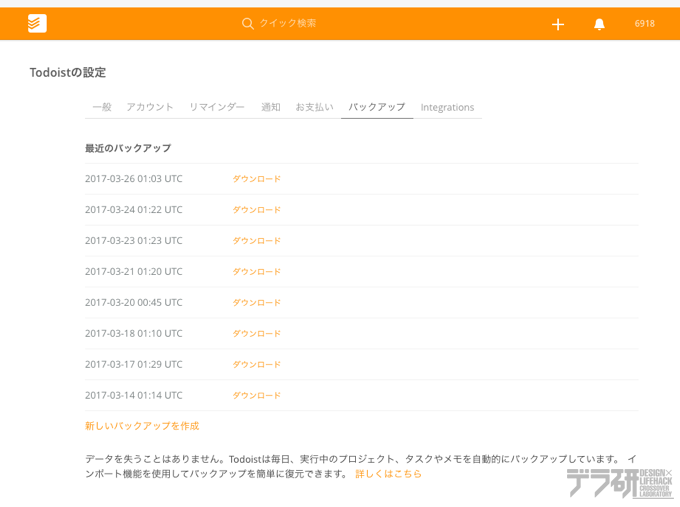
今まで一度もTodoistのデータがとんだことはありませんが、万が一のためにデータのバックアップが自動で行われます。
いつも使う機能ではありませんが、やってもらえてるのであればありがたいですね。
【6】生産性のグラフ化
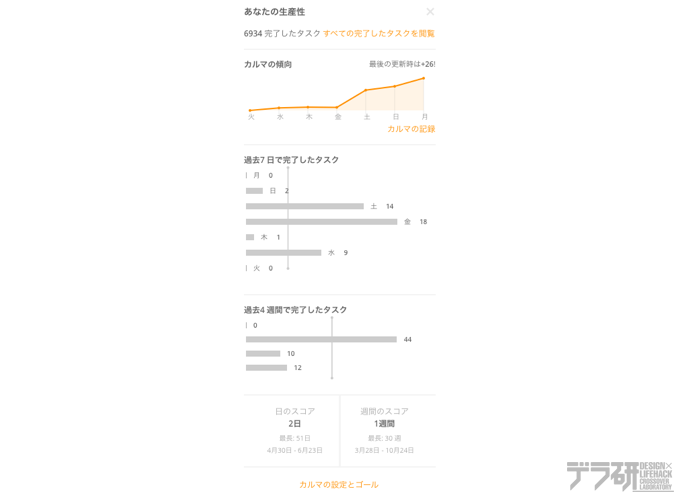
タスクを完了した履歴を元にグラフ化をしてくれます。どんなときにタスクを処理できているのか、そうでないのかを視覚化できるので、達成率を気にしている人にはありがたい機能かと。
【7】iCalでカレンダーと連携
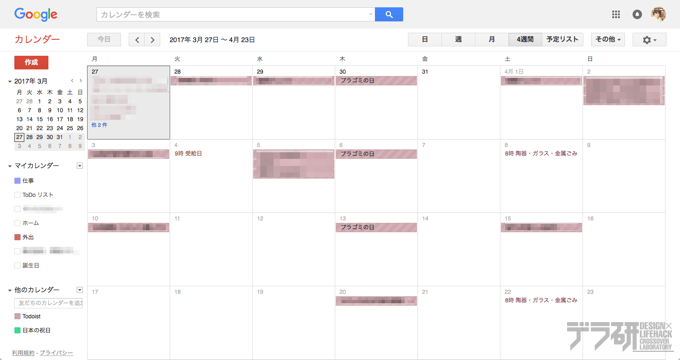
GoogleカレンダーやMacの純正カレンダーと同期させて、Todoistのタスクを各カレンダーとして表示させることが可能です。ゴミの日とか、毎月決まった支払いとかをルーティンで設定しておくのもいいですね。
たくさん設定しすぎると、タスクでカレンダーが埋まり気味になってしまうので、リマインダーと併用して使う事をオススメします。
【8】プロジェクトテンプレート
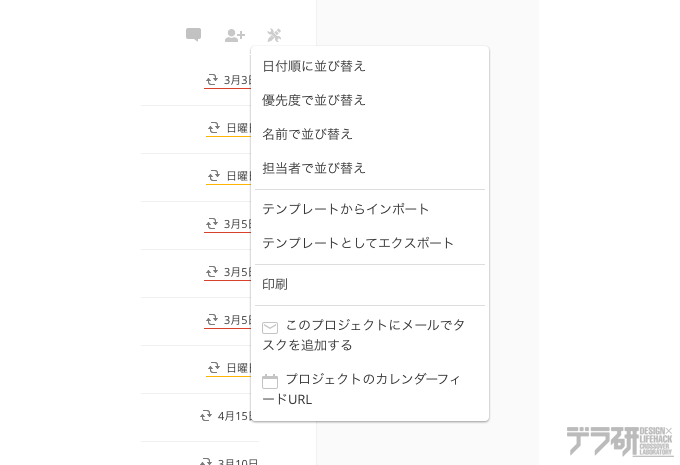
OmniFocusを使っている時は、プロジェクトごと、チェックリストごとにまるっとコピーができたのですが、Todoistの場合はそれができません。
その代わりに、プロジェクトで登録したタスクをテンプレートとしてインポート/エクスポートすることができるので、良く使うタスクはテンプレート化して使い回しましょう。
あんじゅの思うトコロ
プレミアム機能でできることをざっと説明してきましたが、私はこの中で「タスクラベル&リマインダー」「タスクコメント&ファイル添付」「カレンダー連携」「プロジェクトテンプレート」の4つの機能が使いたくてプレミアム版にしました。
以前はOmniFocusというGTDに準じたアプリを使っていました。特に不満点はなかったのですが、Todoistを試しに使ってみて、これぐらいシンプルな感じがいいなって思ったのと、Todoistのサービスに契約すれば、PC版/スマホ(iOS&Android)/Webブラウザ版のすべてが使えます。
最近ではApple製品以外のPCやスマホを使う事も多くなり、OmniFocusはApple製品のみのサポートなので、そこが移行した一番の理由になりますね。
タスク管理にTodoistを勧める理由
Todoistの主要な機能はOmniFocusでもできますし、GTDでタスク管理しているのであればもちろんオススメのアプリなのですが、OmniFocusはMac版とiOS版それぞれのアプリは別売で、初期投資としては9,600円(Mac版はPROにアップグレードするならさらに4,800円)と、気軽にタスク管理をするにはちょっとお高めなんですよね。(人に勧めずらい)
OmniFocusを含め、同等の機能をもったタスク管理は他にもありますが、Todoistをオススメする理由として以下の4点から、タスク管理はTodoistにしています。
- シンプルな構成
- タスク自体にEvernote(ローカルリンクも可)やURLリンクを埋め込める
- スケジュールの日程を日本語でもナチュラルに入力できる(明後日とか毎週月曜日、毎月25日など)
- 使える端末の多様性(Mac/Windows/iOS/Android/Web)
Todoistは無料プランもありますから、もし気になってる人がいればチェックしてみてくださいね!
関連記事
関連リンク
最新記事 by 杏珠(あんじゅ) (全て見る)
- 新しいMacを購入&無事にセットアップも完了!【Mac mini (2023)購入までの道 その3】 - 2024 年 1 月 13 日
- 新しいMacをどれにしようか悩んだ結果【Mac mini (2023)購入までの道 その2】 - 2023 年 7 月 23 日
- 新しいMacを購入することにしました!【Mac mini (2023)購入までの道 その1】 - 2023 年 5 月 5 日






